Heim >Software-Tutorial >mobile Applikation >So erstellen Sie einen virtuellen Fokuseffekt in PS
So erstellen Sie einen virtuellen Fokuseffekt in PS
- WBOYWBOYWBOYWBOYWBOYWBOYWBOYWBOYWBOYWBOYWBOYWBOYWBnach vorne
- 2024-02-28 18:00:34802Durchsuche
Der PHP-Editor Xiaoxin zeigt Ihnen, wie Sie den virtuellen Fokuseffekt in PS erstellen. Der Defokussierungseffekt ist eine häufig verwendete Fotobearbeitungstechnik, mit der Fotos künstlerischer und fokussierter gestaltet werden können. In Photoshop können Sie mithilfe von Funktionen wie Filtern und Ebenenmasken ganz einfach einen Defokussierungseffekt erzielen. Mithilfe der Anleitung in diesem Artikel erfahren Sie, wie Sie in PS einen Defokussierungseffekt erstellen, um Ihren Fotos mehr visuelle Attraktivität zu verleihen.
PS-Methode zum Hinzufügen eines Unschärfeeffekts zu ZeichenRendering:
Typ 1: Smart Object + Gaußscher Weichzeichner
Schritt 1: Öffnen Sie das Foto und drücken Sie Ctal+J, um eine Kopie zu erstellen Klicken Sie dann mit der rechten Maustaste auf die kopierte Ebene und wählen Sie „In Smart Object konvertieren“. Führen Sie „Filter – Weichzeichnen – Gaußscher Weichzeichner“ aus. Prüfen Sie, ob Sie die Pixel festlegen müssen. Stellen Sie hier 40 Pixel ein. Klicken Sie auf „OK“.
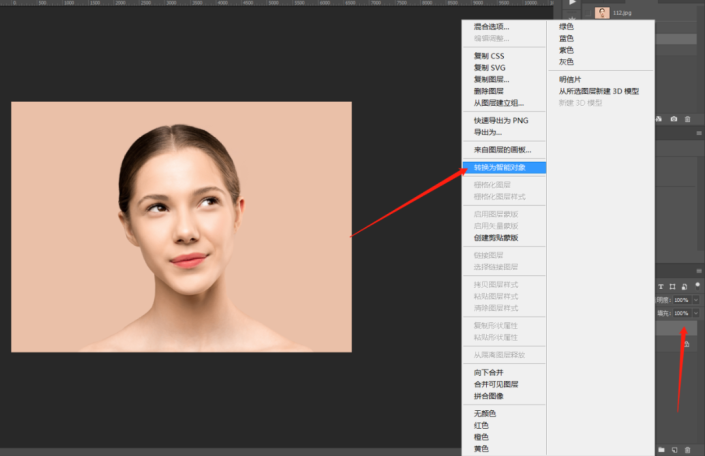
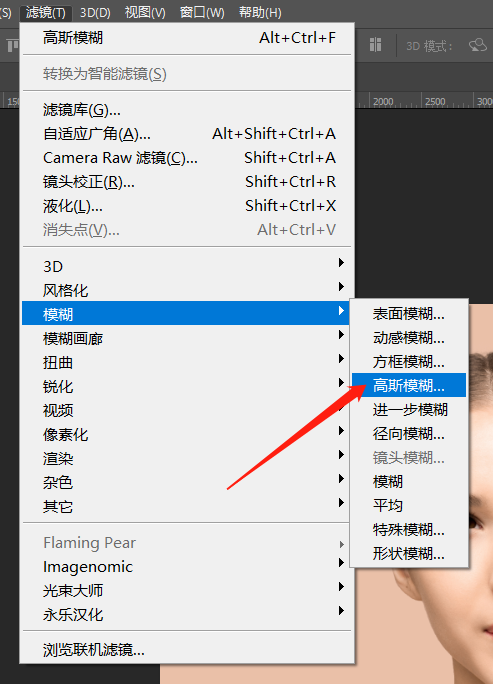

Schritt 2: Wählen Sie das Verlaufswerkzeug aus, doppelklicken Sie auf die Verlaufsfarbe. Das Verlaufseditorfenster wird angezeigt, wählen Sie den Schwarz-Weiß-Verlauf aus und klicken Sie auf OK. Wählen Sie dann den weißen Rahmen vor dem Smartfilter aus, bei dem es sich um die Gaußsche Unschärfemaske handelt, verwenden Sie das Verlaufswerkzeug, wählen Sie den radialen Verlauf aus und drücken Sie die Taste . Wenn der Verlauf nicht vorhanden ist, können Sie einen Pinsel mit a verwenden Weiche Kante (Härte 0), stellen Sie die Vordergrundfarbe auf Schwarz ein, ändern Sie die Deckkraft und den Fluss entsprechend, wählen Sie die Gaußsche Unschärfemaske aus und wenden Sie sie an, bis Sie das Gefühl haben, dass der Effekt erreicht ist.
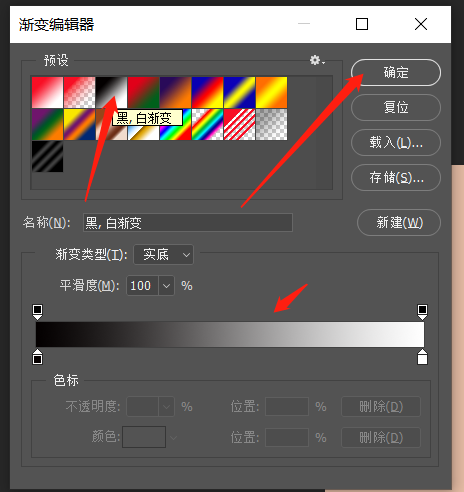
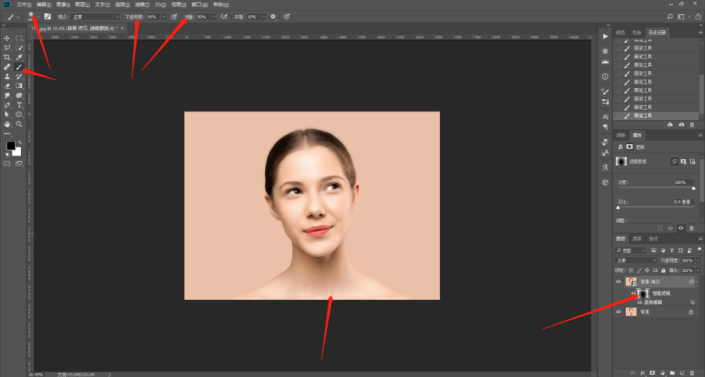
Typ 2: Maske + Gaußscher Weichzeichner
Schritt 1: Foto noch öffnen, eine Ebene kopieren und dann direkt Filter – Weichzeichner – Gaußscher Weichzeichner ausführen, hier noch 40 Pixel einstellen, auf Sicher klicken. Verwenden Sie dann einen Pinsel mit weicher Kante (Härte 0), stellen Sie die Vordergrundfarbe auf Schwarz ein, ändern Sie die Deckkraft und den Fluss auf 50 %, klicken Sie unten im Ebenenbedienfeld auf das Kamerasymbol, fügen Sie eine Maske hinzu und malen Sie dann mit dem eingestellten Pinsel . Verwischen Sie es einfach, wenn es nicht unscharf sein muss.

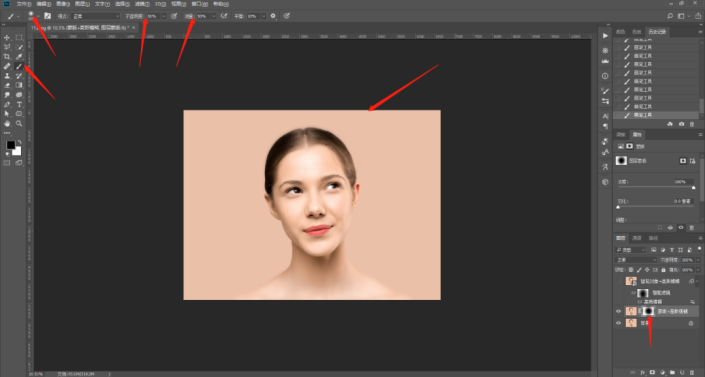
Typ 3: Radiergummi + Gaußscher Weichzeichner
Schritt 1: Immer noch das Gleiche wie bei der 2. Methode: Öffnen Sie das Foto, kopieren Sie eine Ebene, führen Sie einen Gaußschen Weichzeichner mit 40 Pixeln aus, verwenden Sie dann einen Radiergummi und stellen Sie die Härte ein auf 0, ändern Sie die Deckkraft und den Fluss entsprechend und malen Sie direkt auf der Ebene. Wenn Sie einen Fehler machen, gehen Sie einfach zum Verlauf zurück.
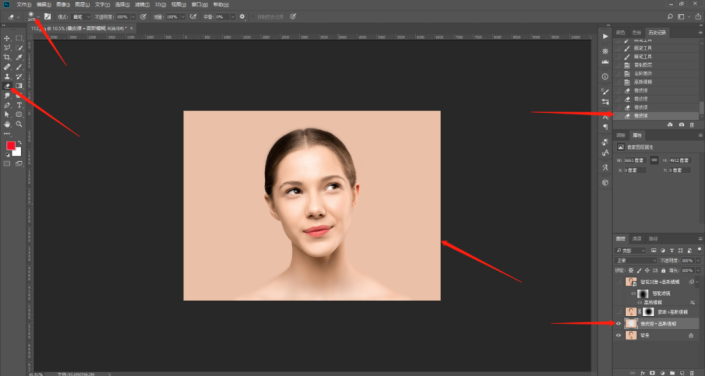
Typ 4: Auswahl + Gaußscher Weichzeichner
Schritt 1: Öffnen Sie das Foto, kopieren Sie eine Ebene, wählen Sie das Polygonale Lasso-Werkzeug aus, füllen Sie 50 Pixel mit Federn aus und zeichnen Sie dann das Motiv nach, das hervorgehoben werden muss (Sie können (Sie können auch das Stiftwerkzeug oder das Schnellauswahlwerkzeug oder den Zauberstab verwenden.) Drücken Sie Umschalt+Strg+i, um die Auswahl umzukehren. Führen Sie Filter-Unschärfe-Gaußsche Unschärfe aus, füllen Sie 40 Pixel aus, klicken Sie auf OK und drücken Sie dann Strg+D, um die Auswahl abzubrechen. Auf diese Weise kommt der Unschärfeeffekt zum Vorschein,
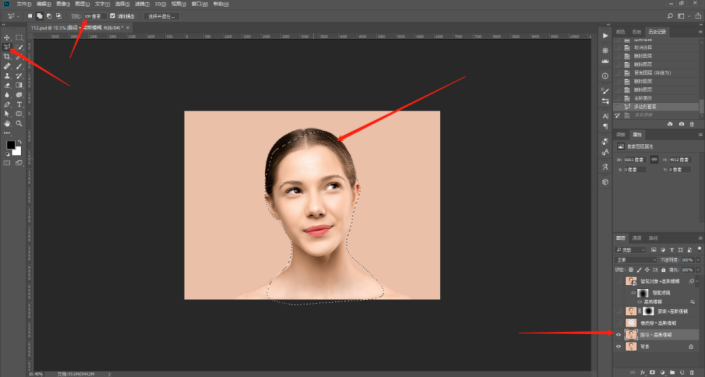
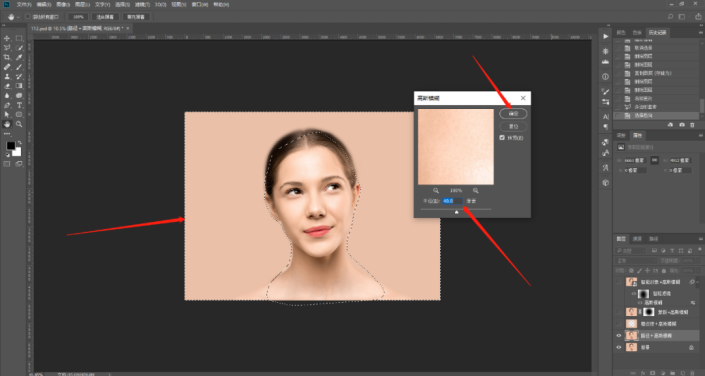
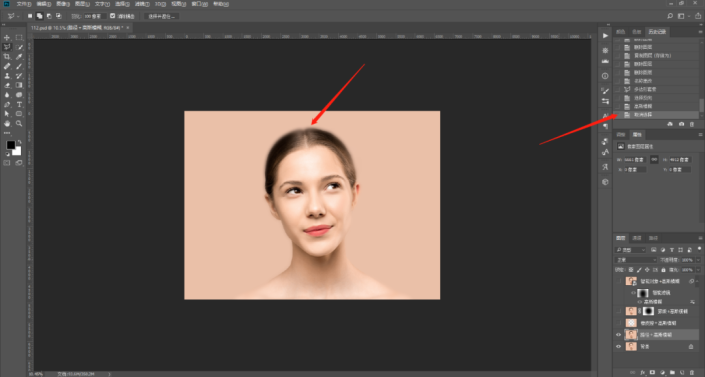
Typ 5: Verlaufspinsel + Gaußscher Weichzeichner
Schritt 1: Öffnen Sie das Foto, kopieren Sie eine Ebene, führen Sie Gaußschen Weichzeichner aus, 40 Pixel, klicken Sie auf „Bestätigen“, wählen Sie dann das Verlaufspinsel-Werkzeug aus, platzieren Sie die Quelle des Verlaufspinsels auf der Gaußschen Unschärfe des Verlaufsfensters und wählen Sie dann die Kopierebene im Verlaufsfenster aus. Das Foto kehrt in den Zustand zurück, in dem es keine Gaußsche Unschärfe gab , und verwenden Sie dann einfach den Verlaufspinsel, um die Bereiche zu malen, die defokussiert werden müssen.
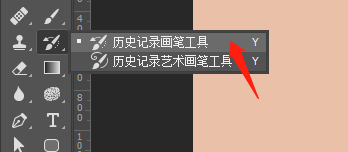
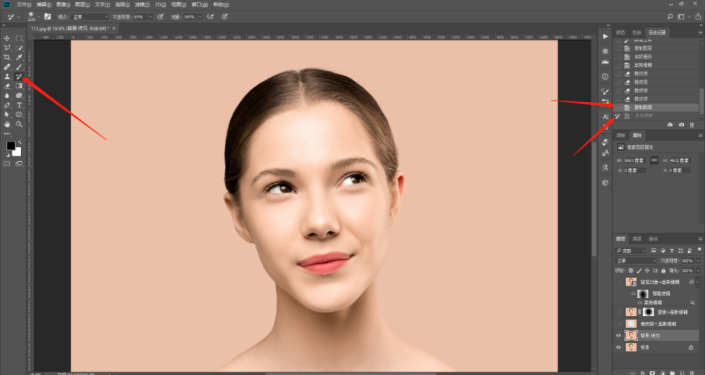
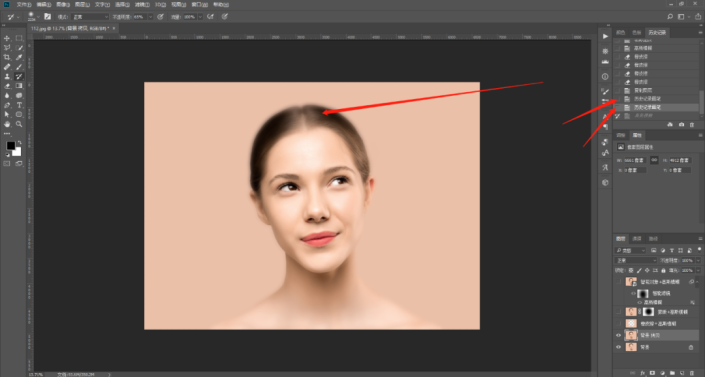
Typ 6: Linsenunschärfe
Schritt 1: Öffnen Sie das Foto, kopieren Sie eine Ebene, klicken Sie dann auf das Kamerasymbol unter dem Ebenenbedienfeld, um eine Maske hinzuzufügen, verwenden Sie dann das Verlaufswerkzeug, wählen Sie den radialen Verlauf aus, wählen Sie die Verlaufsfarbe von Schwarz nach Weiß aus und ziehen Sie dann Farbverlauf auf der Maske, die Stelle, die hervorgehoben werden muss, ist schwarz, und Sie können mit einem Pinsel einige Stellen malen, an denen der Farbverlauf nicht gezeichnet werden kann.
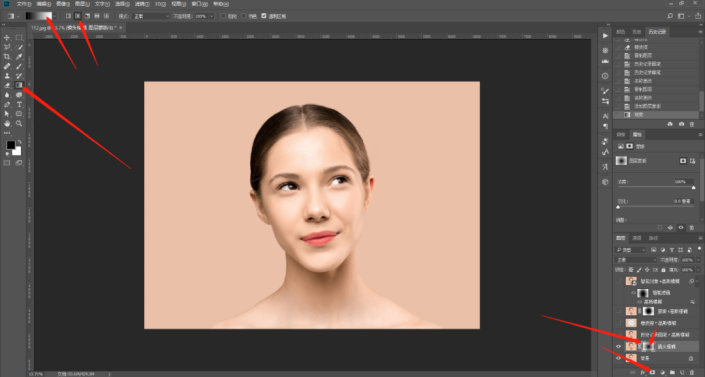
Schritt 2: Wählen Sie die kopierte Ebene aus, führen Sie Filter – Unschärfe – Linsenunschärfe aus, wählen Sie die Ebenenmaske an der Quelle der Linsenunschärfe-Schnittstelle aus, verwenden Sie 50 als Unschärfebrennweite, wählen Sie sechs Transformationen für die Form aus und Wählen Sie 100 als Radius aus, klicken Sie auf OK, und fertig. 🔜 Klicken Sie auf die Ebene und wählen Sie „Nach unten zusammenführen“, um das Foto aufzuhellen.
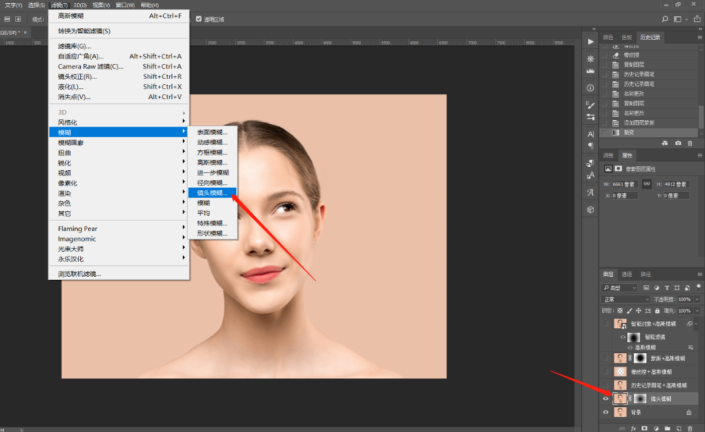
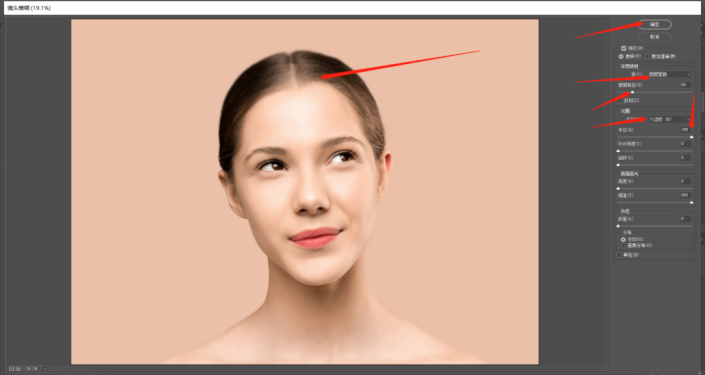
Schritt 2: Drücken Sie Strg+J, um die in Schritt 1 zusammengeführte Ebene zu kopieren, ändern Sie den Ebenenstil in „Multiplizieren“, klicken Sie dann mit der rechten Maustaste auf die Ebene und wählen Sie „Nach unten zusammenführen“.
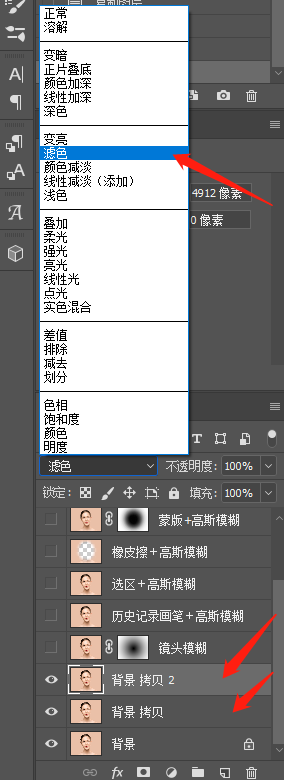
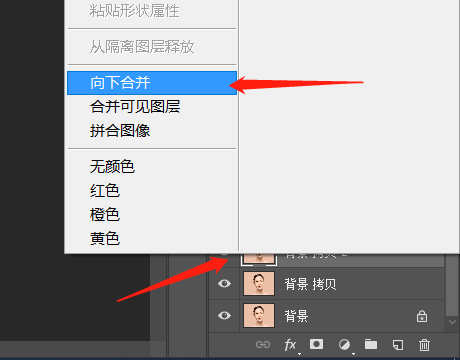 Schritt 3: Klicken Sie unten im Ebenenbedienfeld auf das Kamerasymbol, fügen Sie eine Maske hinzu, verwenden Sie dann einen weichen Kantenpinsel, stellen Sie die Vordergrundfarbe auf Schwarz ein, reduzieren Sie die Deckkraft und den Fluss entsprechend und wenden Sie sie an Die Bereiche, die hervorgehoben werden müssen, können je nach Effekt angepasst werden.
Schritt 3: Klicken Sie unten im Ebenenbedienfeld auf das Kamerasymbol, fügen Sie eine Maske hinzu, verwenden Sie dann einen weichen Kantenpinsel, stellen Sie die Vordergrundfarbe auf Schwarz ein, reduzieren Sie die Deckkraft und den Fluss entsprechend und wenden Sie sie an Die Bereiche, die hervorgehoben werden müssen, können je nach Effekt angepasst werden. 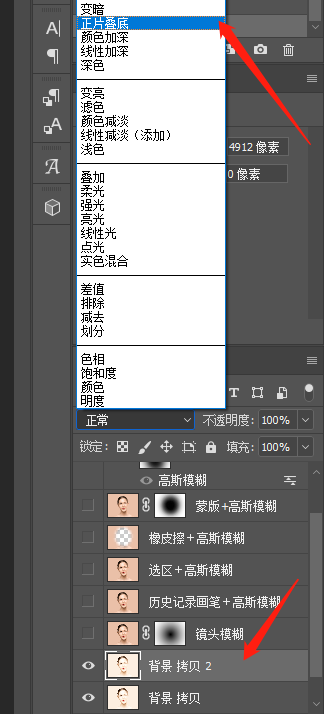 Vollständig:
Vollständig: 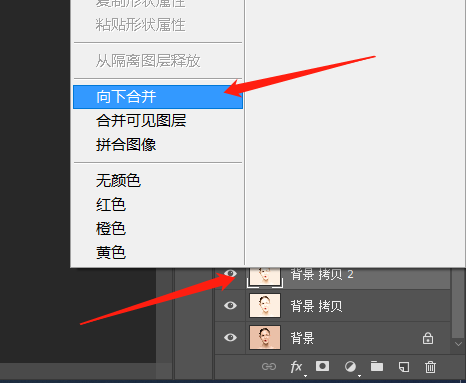
PS Es gibt viele Möglichkeiten, einen Effekt zu erzielen. Von den oben genannten 7 Methoden kann das Erreichen eines virtuellen Fokus aus den drei Aspekten Gaußsche Unschärfe, Linsenunschärfe und Ebenenstil in Kombination mit Gaußschem in Betracht gezogen werden Unschärfe, interessierte Schüler können es üben.
Der Editor zeigt Ihnen den Tutorial-Inhalt zum Hinzufügen eines Defokussierungseffekts zu Charakteren in PS. Wenn Sie Brüder und Schwestern mehr über dieses Spiel erfahren möchten, setzen Sie bitte ein Lesezeichen darauf und folgen Sie ihm hier.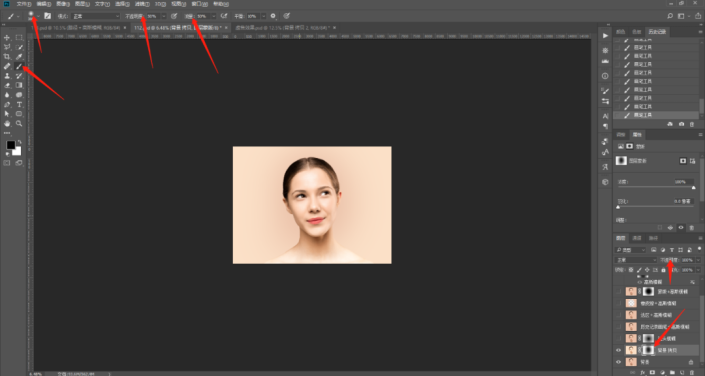 Mobile Game Internet Cafe!
Mobile Game Internet Cafe! Das obige ist der detaillierte Inhalt vonSo erstellen Sie einen virtuellen Fokuseffekt in PS. Für weitere Informationen folgen Sie bitte anderen verwandten Artikeln auf der PHP chinesischen Website!

